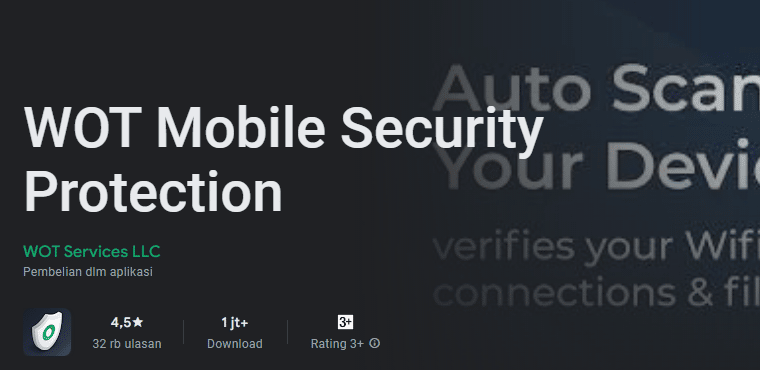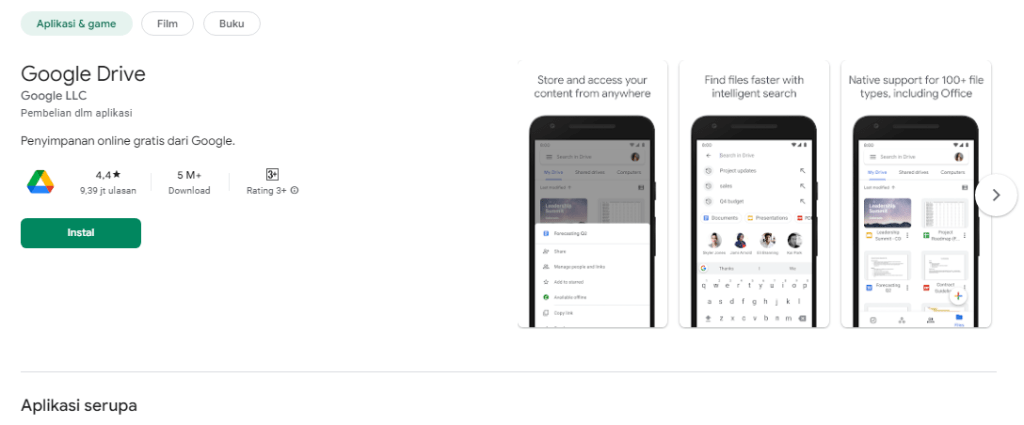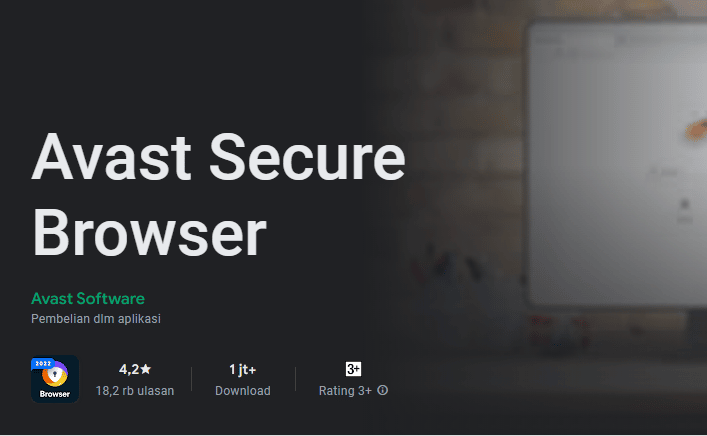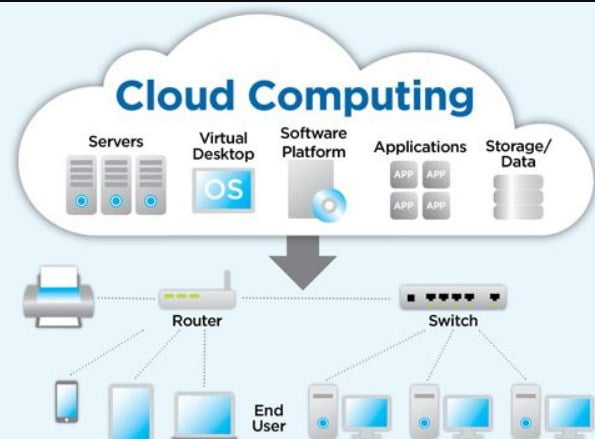Hai guys apa kabar? Semoga dalam sehat selalu ya. oke pada kesempatan kali ini saya akan menyapaikan tulisan mengenai Search Protect Komputer .Apa kalian sudah tahu?oke silahkan simak ulasan berikut ini.
Search Protect komputer adalah program yang di kembangkan oleh Conduit Ltd. Mirip dengan Cross Browser, program ini juga merupakan pembajak peramban yang agak berbahaya. Jika Anda tidak hati-hati, ada kemungkinan data pribadi Anda akan di curi darinya.
Tidak hanya perlindungan pencarian yang di mulai oleh Conduit, ada banyak program serupa lainnya yang di anggap “momok” oleh pengguna browser. Biasanya jika sudah terinfeksi search protection, pengguna browser akan langsung mengambil langkah untuk menghilangkan search protection untuk meminimalisir hal-hal yang tidak diinginkan.
Daftar isi artikel
Fitur Search Protect komputer Infection Protect
menyamar sebagai mesin pencari seperti Google atau Yahoo. Program ini dapat mengubah halaman pencarian yang biasa Anda gunakan di Chrome, Opera, Firefox, Internet Explorer dan browser lainnya.
Jika Anda memasukkan istilah pencarian dalam perlindungan pencarian , program ini juga menampilkan serangkaian hasil pencarian seperti hasil pencarian Google. Jika Anda mengklik salah satu hasil pencarian, Anda akan diarahkan ke halaman yang tidak dikenal.
Bagaimana Anda dapat menginfeksi komputer dengan Pencarian Terproteksi? Saat Anda mengunduh dan menginstal program tidak berlisensi seperti Vplay, itu secara otomatis mengubah beranda browser yang biasa Anda gunakan ke search.conduit.com. Ketika Anda menyadari hal ini, Anda akan segera menghapus program Vplay.
Namun, perlindungan pencarian benar-benar dari awalTidak , perlindungan pencarian tetap berada di browser Anda dan mengganggu penjelajahan InternetAnda harus menghapus perlindungan pencarian secara manual.
Baca juga: Pemahaman Komputer Hybrid, Pengoperasian, Fitur, dan Contoh
Cara Menghapus Search Protect komputer
Perlindungan Pencarian Jika Anda menemukan Perlindungan Pencarian di komputer Anda, segera hapus program beserta virus dan malware yang tertinggal di belakangnya. Pada langkah pertama, hapus program utama dari Control Panel:
- Untuk proses uninstall pada Windows XP, Vista dan 7; Klik tombol Mulai dan kemudian klik Panel Kontrol. Di Windows 8, tempatkan penunjuk mouse Anda di tepi kanan layar dan cari Control Panel
- . Setelah membuka Control Panel, lihat di bawah tulisan “Program” untuk menu “Uninstall a program”.
- Setelah mengetik “uninstall a program”, cari program bernama Conduit, ValueApps, Conduit Toolbar, dan program asing lainnya. Protect menginstal program lain tanpa persetujuan Anda.
- program apa yang baru saja diinstal, klik Diinstal pada dan hapus Temukan program yang tidak dikenal
Baca juga: Aplikasi Browser Komputer Yang Paling Ngebut
Mengenal protect komputer komputer
Perlindungan pencarian dari browser yang Anda gunakan seperti Internet Explorer, Firefox, dll. dan Chrome. Tergantung pada browser yang Anda gunakan, ikuti langkah-langkah di bawah ini:
Internet Explorer
- Klik ikon “roda gigi” di sudut kanan atas browser dan pilih menu “Opsi Internet”
- Klik di tab “Advanced” dan klik “Restart “
- . Pada menu “Reset Internet Explorer Settings”, Anda dapat memilih “Clear Personal Settings” dan klik tombol “Reset”
- , klik tombol “Close” dan buka kembali browser Internet Explorer untuk memastikan bahwa perlindungan pencarian dihapus.
Mozilla Firefox
- Klik tombol menu Firefox di pojok kanan browser Dari
- menu Help Anda dapat memilih Troubleshooting Information
- . Klik menu Mulai Ulang di sudut kanan atas halaman Informasi Pemecahan Masalah
- .Firefox akan mengembalikan Firefox ke pengaturan aslinya
Google Chrome
- Klik ikon Horizontal, lalu pilih menu Pengaturan.
- Klik tab Tampilkan setelan lanjutan, lalu klik Setel ulang browser
- menu
Baca juga: Pada Pembuatan Program Komputer Algoritma Dibuat
Perlindungan

Setelah memastikan bahwa browser Anda benar-benar bebas dari perlindungan pencarian, Anda dapat melanjutkan untuk menghapus virus dan malware yang tersisa dari perlindungan pencarian di komputer Anda, karena virus dan malware selalu dapat memulihkannya ke komputer Anda.
Menggunakan AdwCleaner
Langkah pertama kami adalah menghapus adware yang memberikan perlindungan pencarian. Adware ini menampilkan berbagai jenis iklan yang sangat mengganggu di browser yang kita gunakan. Untuk menghapusnya kita akan menggunakan aplikasi AdwCleaner. Instal
- AdwCleaner di komputer Anda terlebih dahulu
- Tutup semua browser sebelum menjalankan AdwCleaner, dua kali ikon AdwCleaner untuk membuka program
- D Setelah membuka program AdwCleaner, klik menu “Scan”.
- Untuk menghapus semua adware yang disebabkan oleh Search Protection, klik Clean di sebelahnya. untuk “memindai”
- AdwCleaner akan meminta Anda untuk menyimpan semua file dan dokumen yang terbuka dengan mengklik menu “OK”. Kemudian Anda perlurestart komputer
Agar komputer Anda berfungsi dengan baik lagi. Cara:
- Unduh Malwarebytes Anti-Malware ke komputer Anda.
- Setelah mengunduh, tutup semua program yang terbuka dan browser Malwarebytes Anti-Malware untuk membuka program.Malwarebytes
- Instalasi akan dimulai, kemudian temukan wizard pengaturan. Kemudian klik Next untuk melanjutkan
- . Lanjutkan dengan instalasi dengan mengklik “Selesai” Setelah
- menginstal, Anda perlu mengklik menu
- “Perbaiki Sekarang”.
- Malwarebytes Anti-Malware akan segera memeriksa pembaruan saat Anda memilih tombol Perbarui Sekarang.
- Program ini memindai komputer Anda dari virus dan menampilkannya di monitor.
- Setelah pemindaian selesai, virus akan ditampilkan. Selanjutnya, Anda perlu mengklik tombol “Semua dalam Karantina” dan “Terapkan Sekarang”.
- , Anda dapat reboot untuk memastikan semua virus berhasil dihapus
Malware dan Virus yang Tersisa. seperti:
- Unduh HitmanPro di komputer Anda terlebih dahulu
- . Setelah diunduh, klik file HitmanPro.exe pada Windows versi 32-bit atau HitmanPro_x64.exe pada Windows versi 64-bit
- . Setelah membuka program HitmanPro, klik “Next”.
- HitmanPro menganalisis malware yang ditemukan di komputer Anda.
- Setelah pemindaian selesai, Anda dapat mengklik tombol “Berikutnya” untuk mulai menghapus virus yang disebabkan oleh perlindungan pencarian.
Setelah mengikuti langkah-langkah di atas untuk menghapus perlindungan pencarian, komputer Anda sekarang bebas adware. dan virus yang mengganggu… Sekarang Anda dapat memulihkan aktivitas penjelajahan tanpa gangguan.
Sebagai tindakan pencegahan, berhati-hatilah untuk tidak mengunduh program atau file apa pun dari Internet. Hal ini dikarenakan file yang tidak diketahui identitasnya biasanya berkembang biak berbagai jenis virus dan malware berbahaya.
Baca juga: Yang Bukan Merupakan Media Penghubung Antar Komputer
Nah begitulah guys yang bisa saya sampaikan mengenai Search Protect Komputer . Semoga bisa kalian pahami ya. Apa sebaiknya di hilangkan apa tetep kita biarkan saja. Itu semua tergantung kebutuhan kita ya.